Denne undersøgelse vil kort diskutere proceduren for at gemme brugernavnet og adgangskoden i Git.
Hvordan gemmer man brugernavn og adgangskode i Git?
Som Git-bruger skal du altid angive dine legitimationsoplysninger for at forbinde et fjernlager med Gits lokale depot. For at undgå dette besvær giver Git dig mulighed for at gemme et brugernavn og adgangskode lokalt og globalt for at være tilgængeligt for alle nuværende projektbrugere.
Til det tilsvarende formål skal du følge nedenstående trin.
Trin 1: Åbn GitHub-konto
Først skal du åbne en browser, gå til din ' GitHub ”-lager, hvor du vil gemme dit brugernavn og adgangskode, og kopiere depotet ” URL ”. For eksempel kopierer vi linket til vores ' prøve ” fjernlager fra adresselinjen:
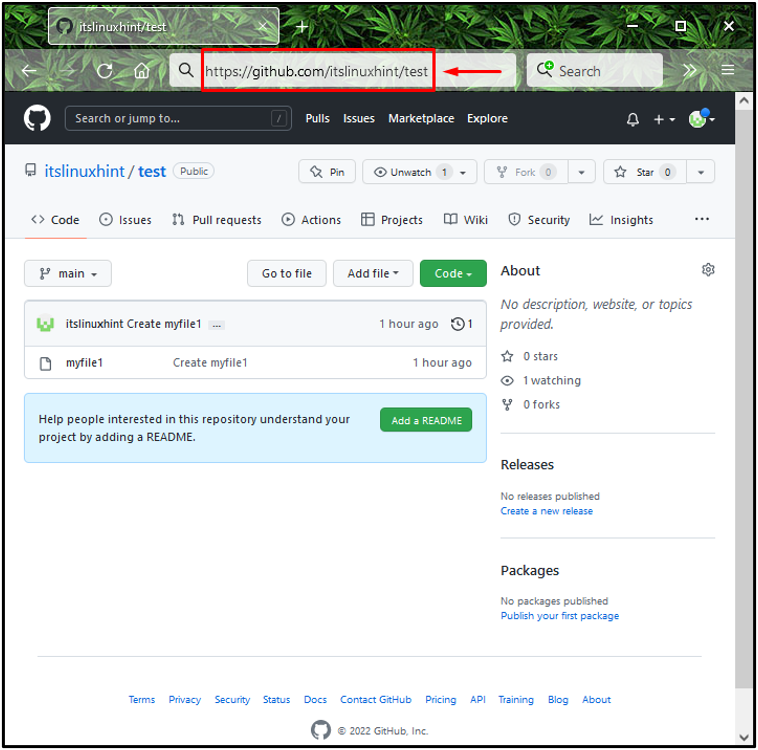
Trin 2: Start Git Bash
Søg efter ' Git Bash ' ved hjælp af ' Start op '-menuen og start den:
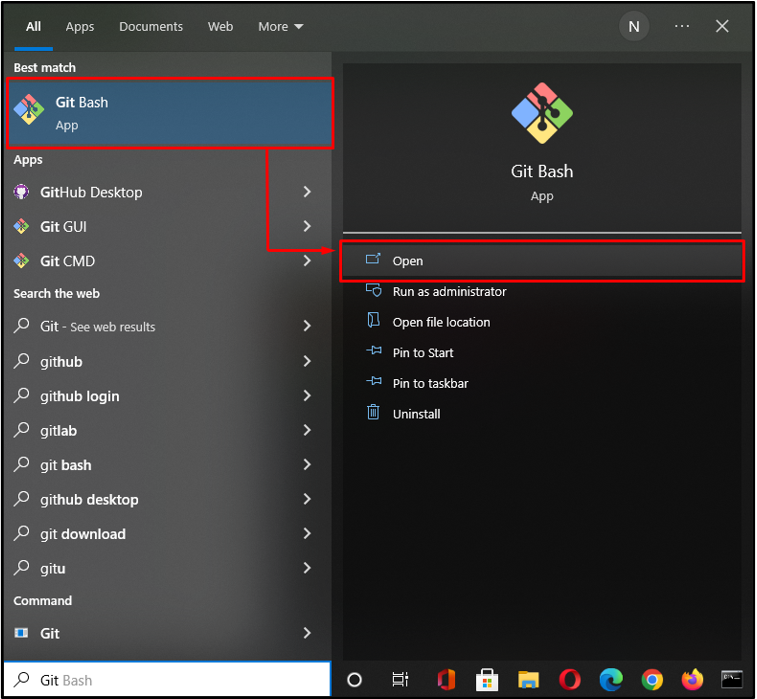
Trin 3: Klonlager
Nu vil vi klone det valgte Git-fjernlager og indstille et brugernavn og en adgangskode for at gøre tingene lettere. For at gøre det vil vi udføre ' git klon ” kommando med kopieret URL til fjernlager som følger:
$ git klon https: // Linux: 12345 @ github.com / itslinuxhint / prøve
Her har vi specificeret ' Linux ' som vores brugernavn og ' 12345 ' som adgangskode:
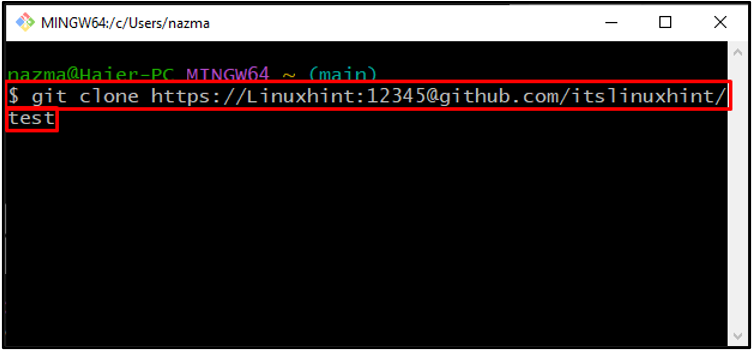
Nedenstående output indikerer, at ' prøve ” fjernlager er klonet:
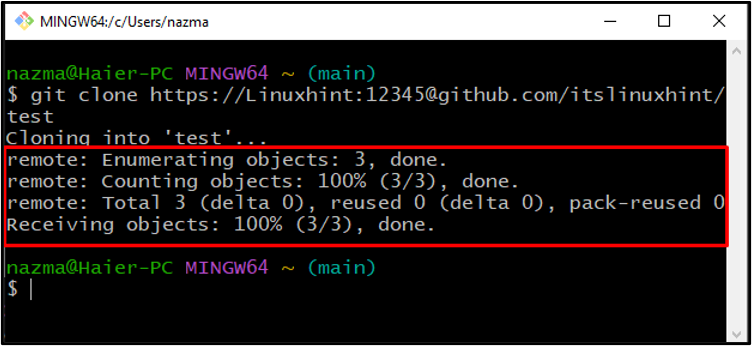
Trin 4: Gem legitimationsoplysninger
Kør derefter følgende ' git config kommando for at gemme de angivne Git-legitimationsoplysninger i ' .git/config ' fil:
$ git config credential.helper butik
Ovenstående kommando gemmer vores angivne legitimationsoplysninger i vores lokale lager:
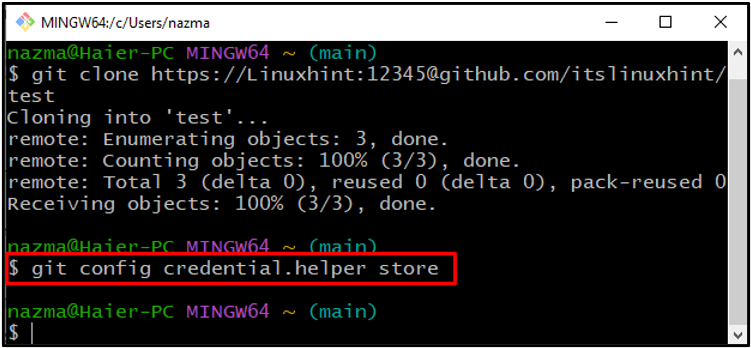
Dernæst vil vi tilføje ' -global ' mulighed med ' git config kommando for at gemme legitimationsoplysningerne globalt:
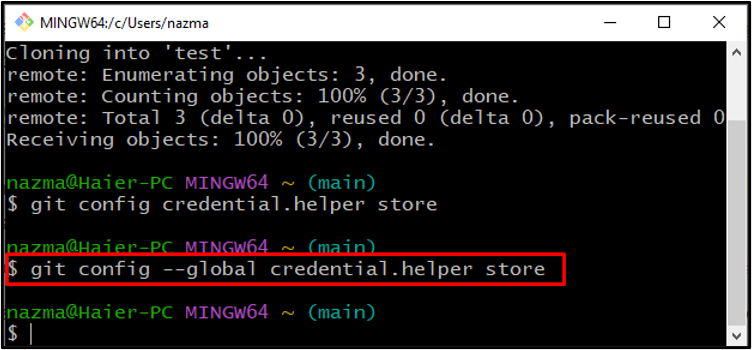
Trin 5: Træk anmodning
Indtast dit brugernavn og adgangskode, som du for nylig har gemt i ' ~/.git-credential ”-fil som almindelig tekst, i tilfælde af at du trækker eller skubber fra fjernlageret for første gang:
$ git pull
Outputtet af den ovenfor givne kommando vises ' Allerede opdateret ” besked, fordi vi allerede har gemt brugernavnet og adgangskoden i Git efter kloning af depotet:
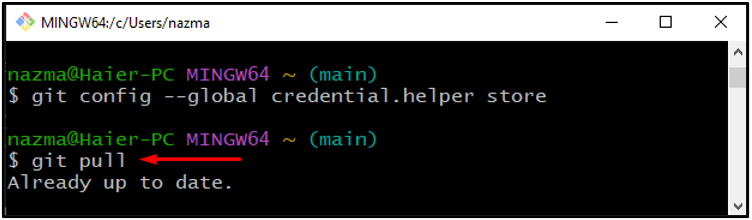
Hvis du har klonet lageret uden at angive legitimationsoplysningerne, skal du følge nedenstående afsnit for at gemme dit brugernavn og din adgangskode.
Hvordan gemmer man adgangskode og brugernavn til allerede klonet lager?
Hvis du har klonet et Git-fjernlager uden at konfigurere et brugernavn og en adgangskode, giver Git bash dig mulighed for at opdatere ' URL ” og angiv legitimationsoplysninger ved hjælp af følgende kommando:
$ git fjernbetjening sæt-url-oprindelse https: // LinuxWorld: 09876 @ github.com / itslinuxhint / prøve
Her har vi specificeret ' LinuxWorld ' som vores brugernavn, ' 09876 ' som adgangskode og specificerede linket til det klonede lager efter ' @ ' skilt.
Efter at have udført den ovenfor givne kommando, skal du udføre de samme trin for at gemme de legitimationsoplysninger, som vi allerede har angivet i det første afsnit.
Konklusion
For at gemme brugernavn og adgangskode i Git skal du åbne din ' GitHub ' fjernlager og kopier dets ' URL ”. Start derefter ' Git Bash ', indsæt ' URL ' med ' $ git klon ” kommando, angiv legitimationsoplysningerne og udfør den. Til sidst skal du køre ' $ git config –global credential.helper butik kommando for at gemme legitimationsoplysningerne i ' .git/config ' fil. Denne undersøgelse demonstrerede proceduren til at gemme et brugernavn og en adgangskode i Git.